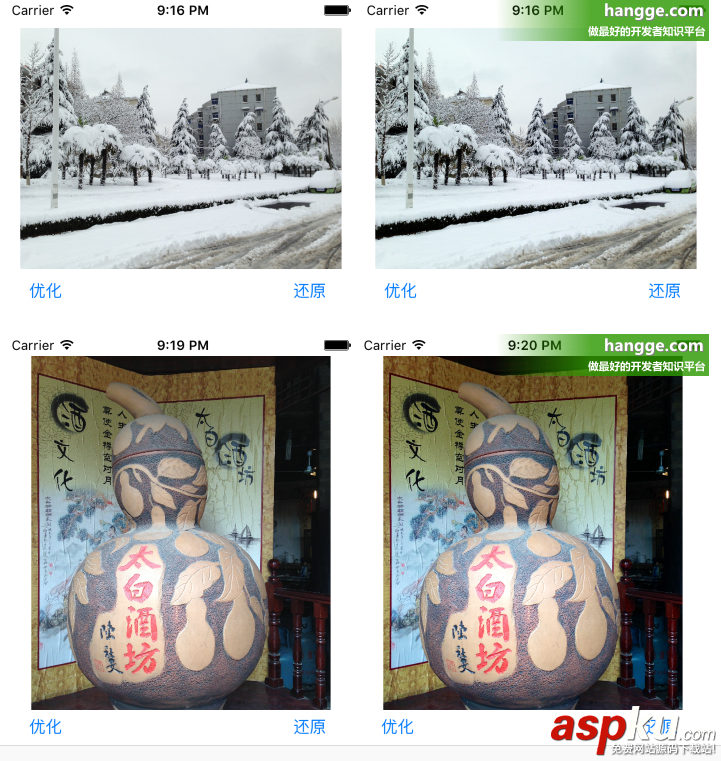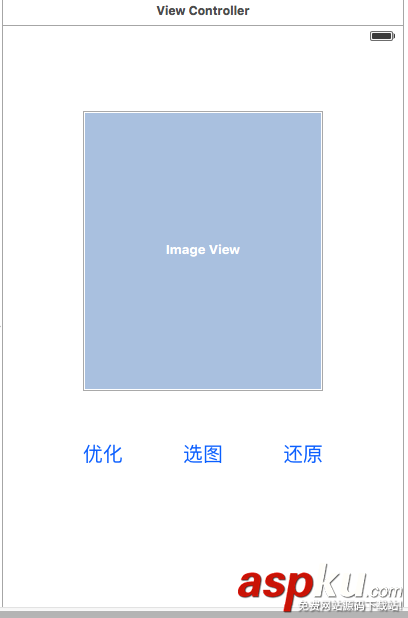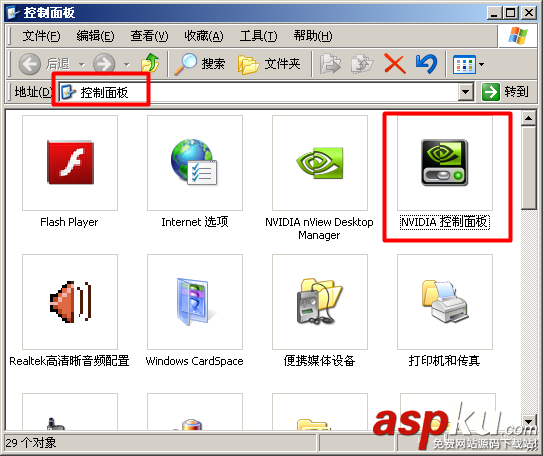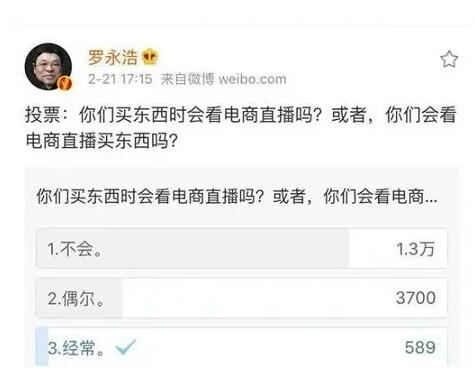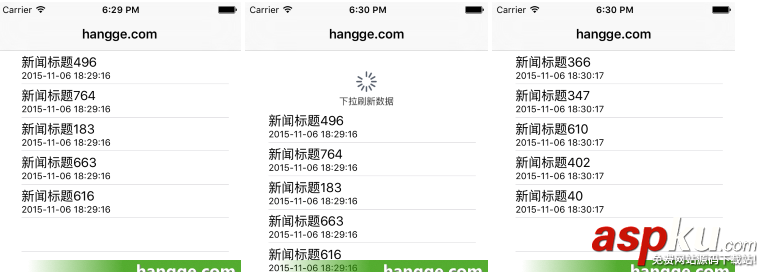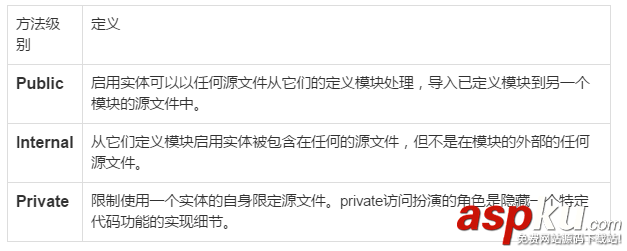Core Image能通過分析圖片的各個屬性,人臉的區(qū)域等進行自動優(yōu)化圖片。我們只需要調用autoAdjustmentFiltersWithOptions這個API方法獲取各個自動增強濾鏡來優(yōu)化圖片即可。不管是人物照片還是風景照均可增強效果。
(以前另外還有個叫autoAdjustmentFilters的方法,現(xiàn)已廢除。)
1.具體使用的濾鏡如下:
(1)CIRedEyeCorrection:修復因相機的閃光燈導致的各種紅眼
(2)CIFaceBalance:調整膚色
(3)CIVibrance:在不影響膚色的情況下,改善圖像的飽和度
(4)CIToneCurve:改善圖像的對比度
(5)CIHighlightShadowAdjust:改善陰影細節(jié)
2.autoAdjustmentFiltersWithOptions方法參數(shù)說明(字典類型):
(1)CIDetectorImageOrientation提供圖像方向:使Core Image能更精確的定位到臉的位置,對CIRedEyeCorrection和CIFaceBalance濾鏡很有用。
(2)kCIImageAutoAdjustEnhance設為false :只需要消除紅眼,不要其他濾鏡
(3)kCIImageAutoAdjustRedEye設為false :消除紅眼不要,其他濾鏡都要
3.效果圖如下(右側為優(yōu)化后的):
4.代碼如下(所有濾鏡都使用):
import UIKitclass ViewController: UIViewController{ @IBOutlet weak var imageView: UIImageView! //圖片原圖 lazy var originalImage: UIImage = { return UIImage(named: "IMG_0473.jpg") }()! lazy var context: CIContext = { return CIContext(options: nil) }() override func viewDidLoad() { super.viewDidLoad() } override func didReceiveMemoryWarning() { super.didReceiveMemoryWarning() } //優(yōu)化圖片 @IBAction func autoAdjustImage(sender: AnyObject) { var inputImage = CIImage(image: originalImage) let options:[String : AnyObject] = [CIDetectorImageOrientation:1] //圖片方向 let filters = inputImage!.autoAdjustmentFiltersWithOptions(options) //遍歷所有濾鏡,依次處理圖像 for filter: CIFilter in filters { filter.setValue(inputImage, forKey: kCIInputImageKey) inputImage = filter.outputImage } let cgImage = context.createCGImage(inputImage!, fromRect: inputImage!.extent) self.imageView.image = UIImage(CGImage: cgImage) } //還原圖片 @IBAction func resetImage(sender: AnyObject) { self.imageView.image = originalImage }} 研究并自己敲一敲或者做成直接用的類是不錯的選擇.下面的地址不是寫死的,加了拍照優(yōu)化的功能,代碼如下:(但是有一個BUG暫時無法解決,待解決了我再補充,大家自己用起來就知道在哪里了)
import UIKit//從相冊選取或者拍照需要實現(xiàn)UIImagePickerControllerDelegate UINavigationControllerDelegateclass ViewController: UIViewController ,UIImagePickerControllerDelegate,UINavigationControllerDelegate{ @IBOutlet weak var imageView: UIImageView! var chooseImage: UIImage = UIImage() //圖片原圖// lazy var originalImage: UIImage = UIImage(named: "jobZ.png")!// // lazy var context: CIContext = CIContext(options: nil) lazy var context: CIContext = { return CIContext(options: nil) }() override func viewDidLoad() {// self.imageView.image = UIImage(named: "jobZ.png") } //美化圖片 @IBAction func autoAdjustImage(sender: UIButton) { var inputImage = CIImage(image: self.chooseImage) let options:[String : AnyObject] = [CIDetectorImageOrientation:1] //圖片方向 let filters = inputImage!.autoAdjustmentFiltersWithOptions(options) //遍歷所有濾鏡,依次處理圖像 for filter: CIFilter in filters { filter.setValue(inputImage, forKey: kCIInputImageKey) inputImage = filter.outputImage } let cgImage = context.createCGImage(inputImage!, fromRect: inputImage!.extent) self.imageView.image = UIImage(CGImage: cgImage) } //選取圖片 @IBAction func chooseImage(sender: UIButton) { if UIImagePickerController.isSourceTypeAvailable(.PhotoLibrary){ //初始化圖片控制器 let picker = UIImagePickerController() //設置代理 picker.delegate = self //指定圖片控制器類型 source我這里寫的是用拍照,如果想用圖庫后面值改成UIImagePickerControllerSourceType.PhotoLibrary即可 picker.sourceType = UIImagePickerControllerSourceType.Camera //如果有前置攝像頭則調用前置攝像頭 if UIImagePickerController.isCameraDeviceAvailable(UIImagePickerControllerCameraDevice.Front){ picker.cameraDevice = UIImagePickerControllerCameraDevice.Front } //彈出控制器,顯示界面 self.presentViewController(picker, animated: true, completion: { () -> Void in }) }else{ print("讀取相冊錯誤") } } //還原圖片 @IBAction func resetImage(sender: UIButton) { self.imageView.image = self.chooseImage } //代理 //選擇圖片成功后代理 func imagePickerController(picker: UIImagePickerController, didFinishPickingMediaWithInfo info: [String : AnyObject]) { //查看info對象 print(info) //獲取選擇的原圖 let image = info[UIImagePickerControllerOriginalImage] as! UIImage self.imageView.image = image self.chooseImage = image //圖片控制器退出 picker.dismissViewControllerAnimated(true, completion: { () -> Void in }) }} 此段代碼運行效果如下: